有些用户更新了win11系统,在安装成功后,发现电脑无法进行联网了,看设置和设备都是正常的数值,遇到这样的问题该如何解决呢?win11系统升级后无法联网怎么办1:首先点开下方的开始菜单按钮。2:在开始
有些用户更新了win11系统,在安装成功后,发现电脑无法进行联网了,看设置和设备都是正常的数值,遇到这样的问题该如何解决呢?
win11系统升级后无法联网怎么办
1:首先点开下方的开始菜单按钮。
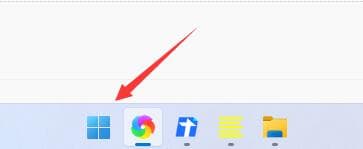
2:在开始菜单中找到“设置”。

3:选择左侧边栏中的“网络&Internet”。

4:在右下角找到“高级网络设置”。

5:进入后再点击“更多网络适配器选项”。

6:选中正在连接的网络,然后点击上方的“诊断这个连接”。

7:也可以在设置中,点击左上角的搜索框,搜索并打开“设备管理器”。

8:然后在其中展开“网络适配器”,右键选中第一个设备,点击“更新驱动程序”。

本站部分文章来自网络或用户投稿,如无特殊说明或标注,均为本站原创发布。涉及资源下载的,本站旨在共享仅供大家学习与参考,如您想商用请获取官网版权,如若本站内容侵犯了原著者的合法权益,可联系我们进行处理。
